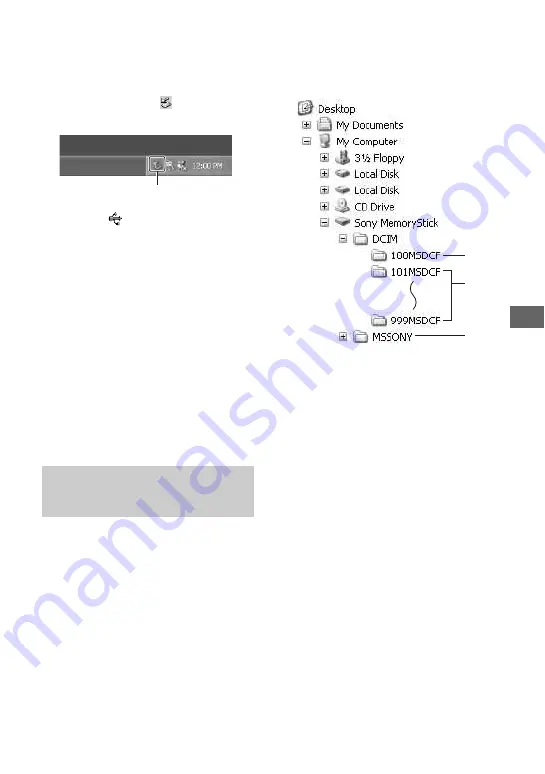
Ut
ili
zaç
ão do s
eu c
o
mp
utad
or
PT
59
x
Para Windows 2000/Me/XP
1
Clique duas vezes em
na bandeja das
tarefas.
2
Clique em
(Sony DSC)
t
[Stop].
3
Confirme o equipamento na janela de
confirmação e em seguida clique em [OK].
4
Clique em [OK].
• O passo 4 não é necessário para Windows
XP.
5
Desligue o cabo para terminal multi-uso,
retire o “Memory Stick”, ou desligue a
câmara.
x
Para Windows 98/98SE
1
Confirme que os indicadores de acesso
(página 55) estão brancos.
2
Desligue o cabo para terminal multi-uso,
retire o “Memory Stick”, ou desligue a
câmara.
Os arquivos de imagem gravados com a sua
câmara são agrupados como pastas no
“Memory Stick”.
Exemplo: ver pastas no Windows XP
A
Pasta que contém dados de imagem
gravados utilizando uma câmara não
equipada com a função de criação de pasta
B
Pasta que contém dados de imagem
gravados utilizando a sua câmara
Quando não está a criar nenhuma pasta
nova, só existe a pasta “101MSDCF”.
C
Pasta que contém dados de filmes, etc.,
gravados utilizando uma câmara não
equipada com a função de criação de pasta
• Não pode gravar imagens em pastas
“100MSDCF” ou “MSSONY”. As imagens
nestas pastas só estão disponíveis para ver.
• Para mais informações acerca de pastas,
• O nome dos arquivos de imagem são como se
seguem.
ssss
significa qualquer número
entre 0001 e 9999. A porção numérica de o
nome de um arquivo de filme gravado no modo
filme e o arquivo de imagem correspondente são
o mesmo.
– arquivos de imagens fixas:
DSC0
ssss
.JPG
– arquivos de filmes: MOV0
ssss
.MPG
– arquivos de imagens de índice que são
gravadas quando grava filmes.
MOV0
ssss
.THM
Destinos de armazenamento de
arquivos de imagem e nomes
dos arquivos
Clique duas vezes aqui
A
B
C
















































